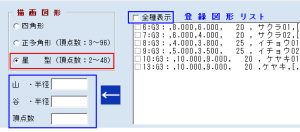概 要
- 特殊結線で作図した図形の、形状、結線の属性、プロットマークの種類、辺長・方向角出力、コメント(任意)をリストに保存します
- データはファイルとして保存され、各座標簿共通で使えます
- リストのデータ編集は削除のみで、個別データの編集等はできません
- 保存数に実用上の上限はありません
- リスト表示部分の横スクロールバーは表示されませんが、メイン画面の縦の境界線を右にドラッグすると表示部分が広がります。コメントが見えていれば運用上問題はありません
- この機能は、入力済みの図形データをテンプレートとしての活用を狙って実装しています
画面構成

上図の説明
①:チェックボックス[全種表示」をチェックすると登録済みのデータが登録順に表示されます。チェックされた状態では、左の青枠内で図形選択してもリスト表示は変化しません。
チェックを外すと、図形別の表示に変わります。
②:テンプレートとして使うデータにチェックを入れたら、ここをクリックします。データが入力され、形状、線属性等がデータにしたがって設定されます。読み込み後、各項目は自由に修正できます。
配置する座標点は入力する必要があります。
③:リストのチェックを外します(なくてもよいボタンです)
④:リストのデータを削除したいときにチェックをいれます。①にチェックが入っている時にのみ機能します。
⑤:選択(複数選択可)したデータを削除します
リストデータについて
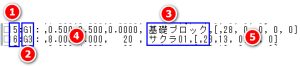
①:登録順の連番数字
②:図形種別(G1:四角形 G2:外接多角 G3:星型)
③:登録時にユーザーが入力したコメント(文字数制限無し)
④:図形の形状データ
⑤:線属性などのデータ
運用上の留意点
リストのチェックはマウスクリックで行ってください
リストのスクロールはカーソルキー、スペースキーでチェックができますが、チェックはマウスで行ってください(1個しか選択出来ないのですが、スペースキーでは判別できないことがあります。エラーになるわけではありません)
なお、削除時はスペースキーでの指定は問題ありません
参考画像
全種表示のチェックを外し、[四角形]にチェックを入れた時

全種表示のチェックを外し、[正多角形]にチェックを入れた時
①:チェックすると、辺長から外接円半径を逆算できます
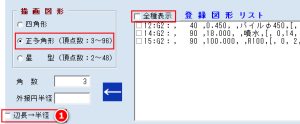
①に辺長を入力し、②のボタンをクリックすると、③に半径が入力されます
辺長:0.005~99.999m(小さな辺長で角数が多いとき、作図した辺長が一致しないことがあります)
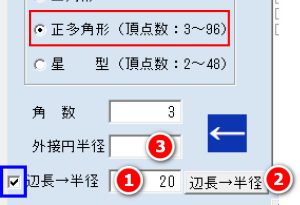
全種表示のチェックを外し、[星型]にチェックを入れた時